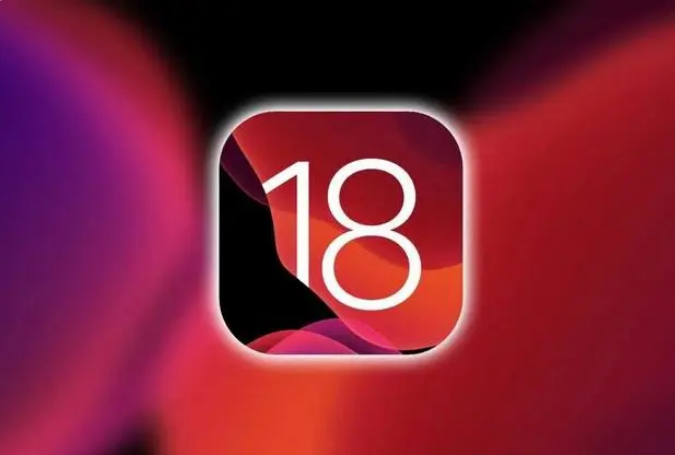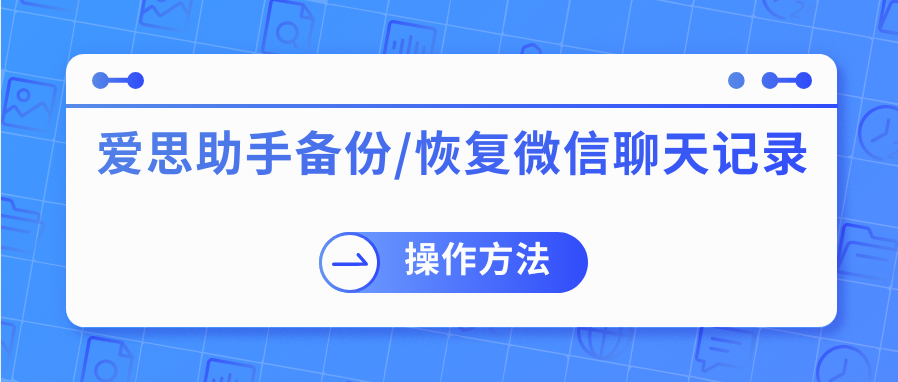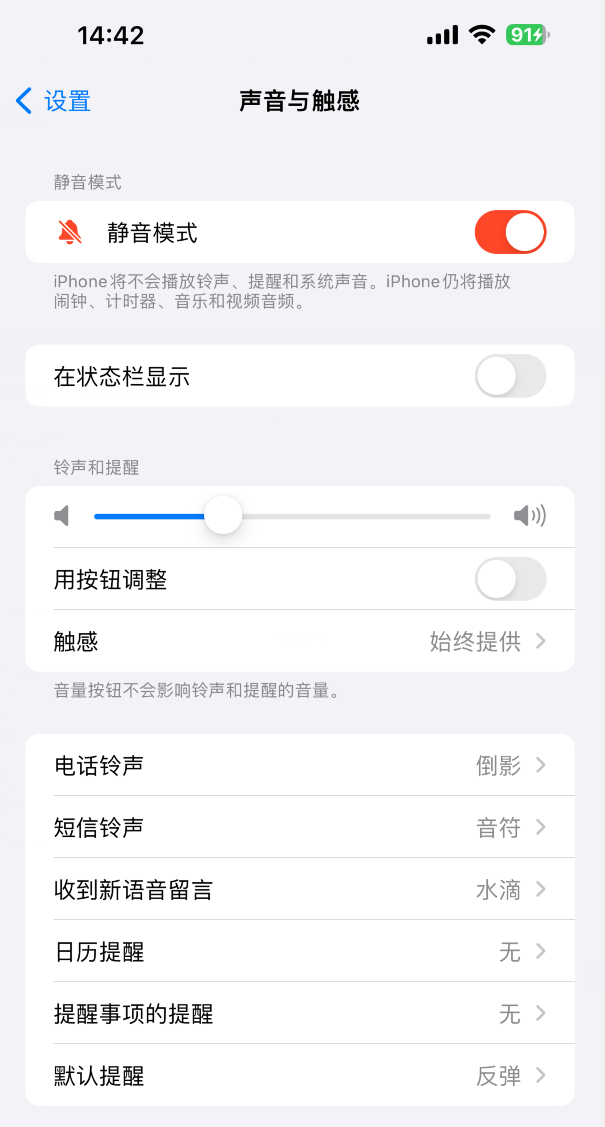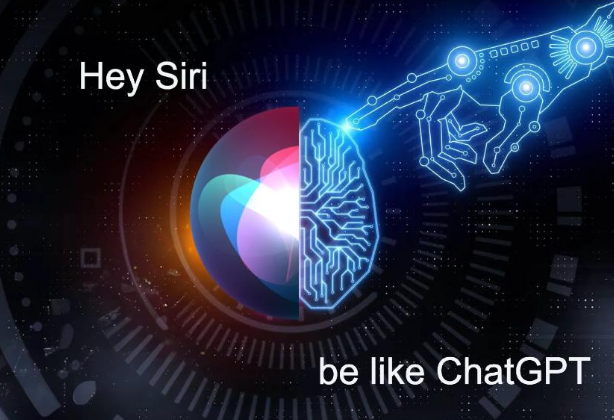在iOS 17.2 及更高版本中,Apple 为iMessage 用户带来了“联系人密钥验证”功能。用于用户通过信息相互联系时确认对方的身份并保护隐私。
苹果对此功能进行了解释和介绍:
您可以使用联系人密钥验证来接收自动提醒,以帮助确认您正在与您想要联系的人进行通信。您还可以生成唯一的验证码,您和您的联系人可以在“消息”应用程序中同时比较这些验证码,以进一步确认彼此的身份。此外,您可以将公开验证码发布到您的社交媒体帐户,以便其他人可以确认他们正在向您发送消息,并且您可以将其他人的验证码存储在“通讯录”应用中。
在使用此功能之前,您需要确保当前设备已升级到iOS 17.2、iPadOS 17.2、watchOS 9.2 和macOS 14.2 或更高版本,受密码保护,并使用同一Apple ID 登录iCloud 和iMessage。
启用联系人密钥验证
前往“设置”-“Apple ID”-“联系人密钥验证”即可开启该功能。
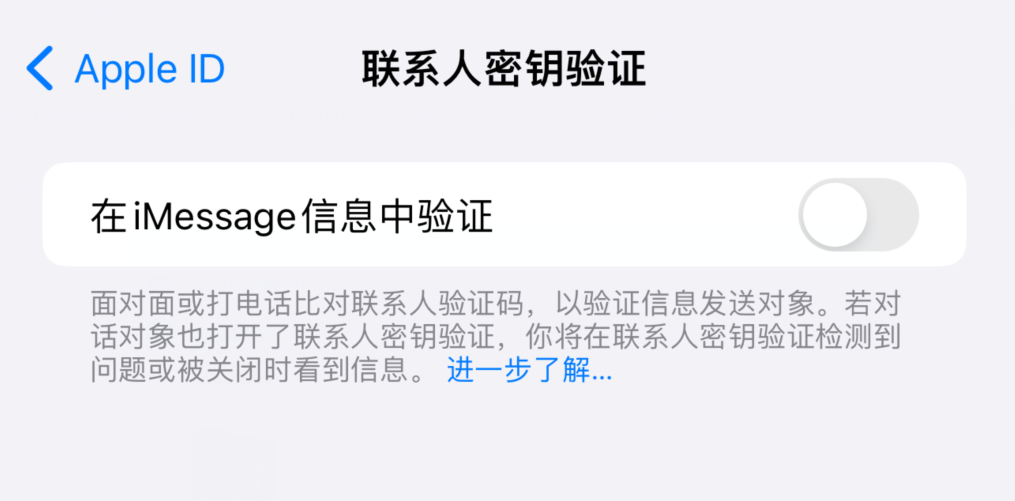
分享公共验证码
您可以在消息中分享您的公共验证码或将其发布到您的社交媒体帐户上,以便其他人可以确认您的身份。
进入设置-Apple ID-联系人密钥验证,点击“显示公共验证码”,您可以点击复制然后分享给您的联系人。
在消息中生成验证码
为了提高安全性,您和您的联系人可以在“消息”中生成验证码,然后在“通讯录”中保存彼此的公开验证码,以确认彼此的身份。
打开iPhone 上的“消息”应用。
点击对话顶部的联系人姓名,向下滚动,然后点击验证联系人。
当用户点击设备上的“验证联系人”时,会显示联系人验证码。
比较两个设备上的验证码,然后执行以下操作之一:
当验证码匹配时:点击“标记为已验证”,然后点击“更新”将验证码添加到其他人的联系人名片中。
当验证码不匹配时:通讯中的对方可能不是您要联系的人。点击“不匹配”,然后停止向他们发送消息,直到您确认他们的身份。